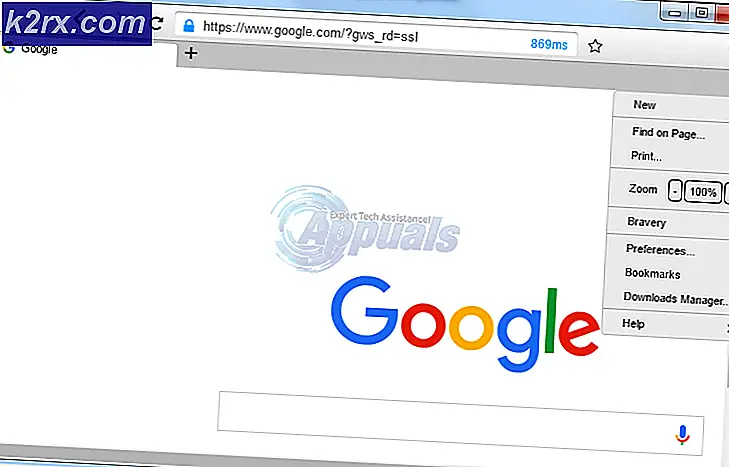Sådan løses AirPods 'Forbindelse mislykkedes'
Nogle AirPods-brugere kan ikke oprette forbindelse til deres iPhone-, iPad- og macOS-enheder. Forbindelsesforsøg buffrer typisk i et par sekunder, før fejlmeddelelsen 'Forbindelsen mislykkedes' kommer til syne. Dette problem er ikke eksklusivt for en bestemt iPad- og iPod-version.
Når du fejlfinder dette særlige problem, skal du starte med at prøve at tvinge den enhed, hvor dine AirPods er tilsluttet, til at glemme forbindelsen. I de fleste tilfælde er denne handling tilstrækkelig til at løse problemet for evigt.
Hvis du støder på Forbindelsen mislykkedes fejl med en macOS-enhed, start med en simpel genstart og se om det lykkes dig at oprette forbindelsen ved næste systemstart.
Hvis det ikke virker, og du støder på dette problem på en iOS-enhed, skal du være i stand til at løse problemet ved at gå til en opdateringsindstilling (efter at du har sikkerhedskopieret dine data på forhånd).
Hvis ingen af de potentielle rettelser ovenfor fungerer for dig, er dit eneste håb om at løse problemet at oprette forbindelse til Apple-support (eller din garantiudsteder) og bede om en komplet diagnosticering for at sikre, at du ikke har at gøre med en slags hardwareproblem.
Metode 1: Glemmer dine AirPods
Som det viser sig, er den mest populære løsning i dette tilfælde at gå over til dine iPhone- eller iPad-enhedsindstillinger og glemme AirPods-enhed fra listen over gemte Bluetooth-enheder. Denne potentielle løsning blev bekræftet for at være vellykket af mange brugere, der tidligere havde set 'Forbindelsen mislykkedes' Fejlkode.
Hvis dette scenarie er anvendeligt, skal du kunne løse dette problem ved at følge nedenstående instruktioner:
- Første ting først: Sæt dine Airpoints inde i deres kasse, luk låget og vent i mindst 30 sekunder.
- Dernæst på den enhed, der viser 'Forbindelsen mislykkedes‘Fejl, gå til Indstillinger> Bluetooth og tryk på jeg (informationsknap) ved siden af dine AirPods.
- Inde i Bluetooth-indstillingerne på dine Airpods skal du fortsætte og trykke på Glem denne enhed, tryk derefter en gang til for at bekræfte handlingen.
- Når AirPods-enhederne er glemt, skal du åbne låget på AirPods-sagen og derefter trykke på og holde opsætningsknappen nede på bagsiden af sagen i 15 sekunder, eller indtil du ser status-LED-en blinke med en anden farve.
- Når nulstillingsproceduren er afsluttet, skal du tilslutte dine AirPods igen ved at åbne kabinetlåget og placere dine AirPods tæt på din enhed. Følg derefter trinene på enhedens skærm.
Hvis denne handling stadig ender med at du ser 'Forbindelsen mislykkedes‘Fejl, flyt ned til den næste potentielle løsning nedenfor.
Metode 2: Genstart din macOS-enhed (hvis relevant)
Hvis du ser denne fejl, når du forsøger at forbinde dine AirPods til en macOS-computer, skal rettelsen være så enkel som at udføre en regelmæssig genstart for at rydde eventuelle midlertidige filer, der kan forårsage dette problem.
Denne hurtige løsning blev bekræftet for at være effektiv af flere forskellige brugere, der tidligere stødte på 'Forbindelsen mislykkedes‘Fejl under forsøg på at forbinde deres AirPods-enhed.
For at udføre en simpel genstart skal du klikke på Æble i øverste venstre hjørne af skærmen, og klik derefter på Nulstil fra den nyligt viste kontekstmenu. Ved næste prompt skal du bekræfte og vente på, at den næste opstart er afsluttet.
Når du er startet af en macOS-computer, skal du prøve at genskabe forbindelsen igen og se om problemet nu er løst.
Hvis du stadig ser den samme "Forbindelse mislykkedes" -fejl, skal du gå ned til den næste mulige løsning nedenfor.
Metode 3: Nulstilling af din telefon (hvis relevant)
Hvis de første 2 metoder ikke fungerede for dig, eller du støder på dette problem på en iPhone-enhed, har du muligvis også at gøre med en slags firmware-inkonsekvens, der kun kan løses ved at udføre en nulstilling af telefonen.
Denne handling blev bekræftet for at være vellykket af flere berørte brugere, der tidligere stødte på 'Forbindelsen mislykkedes‘Fejl.
Det er dog vigtigt at sikre, at du sikkerhedskopierer dine telefondata på forhånd, inden du starter nulstillingsproceduren, så du ikke mister nogen personlige data.
For at gøre det nemmere for dig har vi sammensat en trinvis vejledning, der fører dig gennem processen med at sikkerhedskopiere dine data og nulstille din iOS-enhed:
- På din iOS-enhed skal du åbne menuen Indstillinger og derefter trykke på iCloud fra listen over tilgængelige indstillinger.
- Næste, når du er inde i iCloud menu, tryk på på Backup fanen og sørg for, at funktionen er aktiveret.
- Inde i Backup menu, skal du trykke på på Backup nu knappen, og følg derefter instruktionerne på skærmen for at oprette en opdateret sikkerhedskopi. Vent derefter til operationen er afsluttet.
- Når operationen er afsluttet, skal du gå til Indstillinger> Generel, tryk derefter på Nulstil alle indstillinger fra den næste menu.
- Tryk derefter på i bekræftelsesmenuen Slet nu,vent derefter på, at operationen er afsluttet. Under denne procedure genstarter computeren.
- Når den starter igen, skal du parre dine AirPods igen og se om problemet nu er løst.
Hvis det samme problem stadig opstår, skal du gå ned til den næste mulige løsning nedenfor.
Metode 4: Kontakt Apple Support
Hvis ingen af de potentielle rettelser ovenfor har fungeret for dig, skal du begynde at overveje det faktum, at du muligvis har at gøre med et hardwareproblem. Nogle brugere, der også stødte påForbindelsen mislykkedes‘Fejl har bekræftet, at problemet i deres tilfælde blev lettet af en dårlig Bluetooth-enhed (enten på AirPods eller på den enhed, som du prøver at oprette forbindelse til).
Hvis din enhed stadig er under garanti, er den bedste måde at afbøde dette problem på komme i kontakt med Apple Support. Hvis deres standardforsøg til fejlfinding mislykkedes, vil din enhed blive udsat for nogle diagnoser, der afslører eventuelle hardwareproblemer, der kan forårsage dette problem.
Hvis problemet faktisk er hardware-relateret, og du stadig er under garanti, er du berettiget til en AirPods-udskiftning.